windows10鼠标失灵了怎么办
更新时间:2024-05-11 09:40:14作者:yang
Windows10系统是目前广泛使用的操作系统之一,然而在使用过程中,有时候会遇到鼠标失灵的情况,当Win10鼠标无法移动时,可能会给用户带来困扰和影响使用体验。针对这种情况,我们可以尝试一些简单的方法来解决问题,比如检查鼠标连接是否正常、重新启动电脑或更新鼠标驱动程序等。希望以上方法能够帮助用户解决Win10鼠标失灵的问题,确保正常使用电脑。
步骤如下:
1.首先我们先打开自己的电脑,然后在我们电脑的屏幕上左键单击窗口键。选择“设置”。
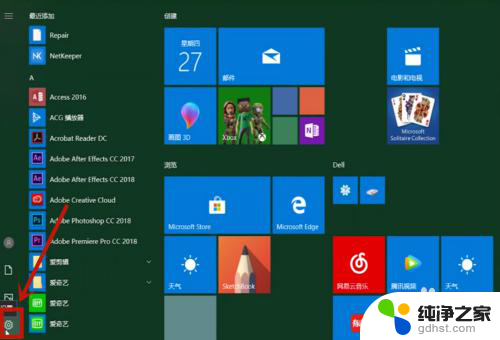
2.我们进入到设置的页面中找到“设备”的选项。然后我们继续点击进入到设备的页面中去。

3.进入到页面后我们接着选择“鼠标”的选项,查看之前设置的是否正确。没错的话,然后在点击“其他鼠标选项”。

4.进入其他鼠标选项的页面后我们在选择“硬件”,在点击“属性”。接着再选择“驱动程序”可以更新驱动、删除驱动、重新扫描硬件即可。
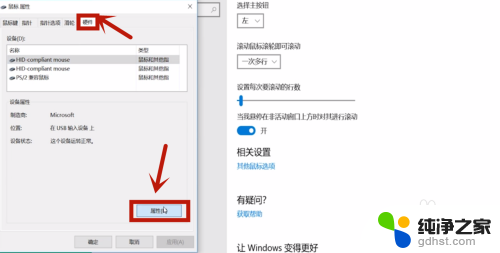
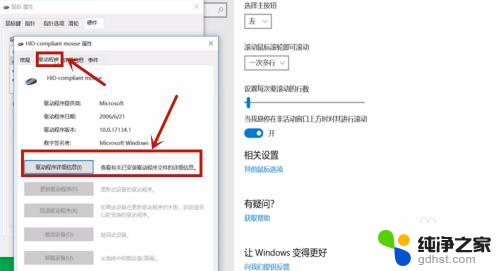
以上就是解决Windows 10鼠标失灵问题的全部内容,如果你遇到了相同的问题,可以参考本文中介绍的步骤进行修复,希望对大家有所帮助。
- 上一篇: windows10如何连接手机热点
- 下一篇: ipv4和ipv6无internet访问权限怎么弄
windows10鼠标失灵了怎么办相关教程
-
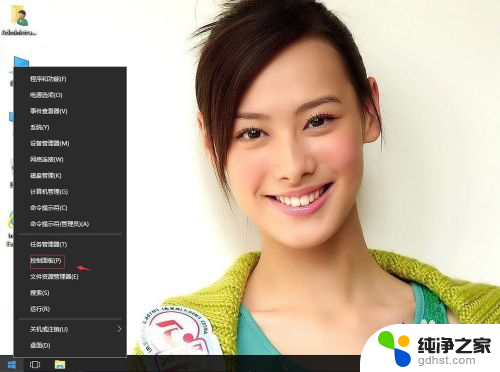 鼠标变成了圆圈怎么办
鼠标变成了圆圈怎么办2023-11-28
-
 怎么调整鼠标灵敏度
怎么调整鼠标灵敏度2024-01-26
-
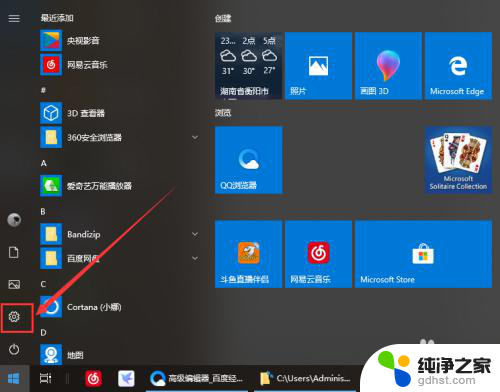 鼠标系统灵敏度6怎么调
鼠标系统灵敏度6怎么调2024-03-12
-
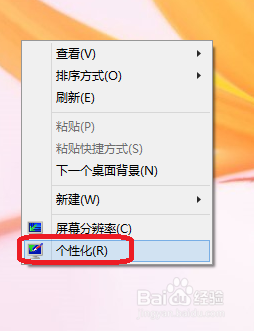 win10的鼠标灵敏度怎么设置
win10的鼠标灵敏度怎么设置2024-04-19
win10系统教程推荐